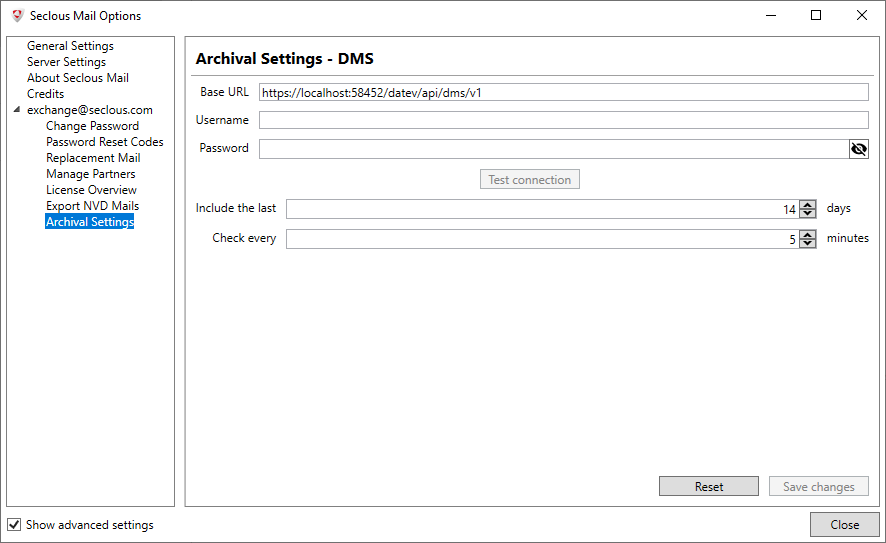# Konto-spezifische Seclous Mail Einstellungen
Die Konto-spezifischen Einstellungen werden grundsätzlich serverseitig gespeichert und sind somit auf allen Ihren Geräten identisch.
Ausnahmen sind im Folgenden jeweils extra gekennzeichnet.
# Allgemeine Einstellungen
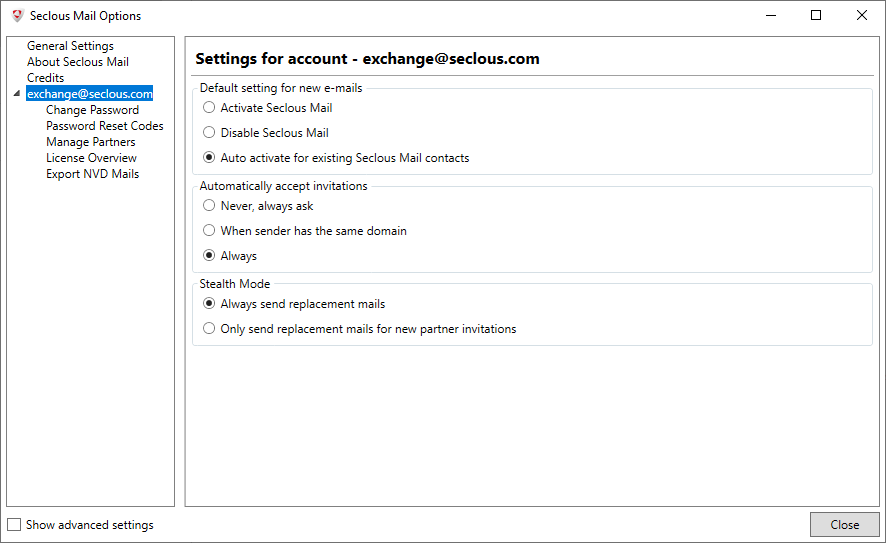
# Standard Einstellung für neue E-Mails (Gerätespezifisch)
Diese Option legt fest, ob der NVD Schutz für neue E-Mails standardmäßig an- oder ausgeschalten ist, oder sich im Automatik-Modus befindet.
Der Automatikmodus aktiviert den Schutz, wenn Sie mit dem Empfänger bereits über Seclous Mail kommuniziert haben. In allen anderen Fällen bleibt er ausgeschalten.
# Automatischen Annehmen von Einladungen
Wenn Sie zum ersten Mal von einer Person eine NVD-geschützte Mail erhalten, beinhaltet diese Mail eine Einladung Seclous Mail Partner zu werden.
Diese Einladung kann entweder automatisch angenommen werden, oder manuell. Der automatische Modus lässt sich auch auf Absender beschränken, welche die gleiche Domain (z.B. @example.com) wie Sie haben.
Bei der Einstellung manuell wird Ihnen die Absender Adresse angezeigt und Sie werden gefragt, ob sie die Einladung annehmen wollen. Wenn Sie die Annahme ablehnen, können keine E-Mails des Absenders entschlüsselt werden.
# Versteckter Modus
Wenn Sie mit einer Person über Seclous Mail kommunizieren, werden anstatt der richtigen E-Mails sogenannte Ersatz-Mails verschickt.
Bis auf die erste Ersatz-Mail, welche die Partner Einladung enthält, sind diese Mails optional und können deaktiviert werden.
Beachten Sie jedoch, dass wenn Ihr Kommunikationspartner Seclous Mail nur über den Webmailer verwendet, dann keine Ersatz-Mails mehr im normalen Postfach auftauchen, welche über neu eingegangene Mails informieren.
# Passwort Ändern
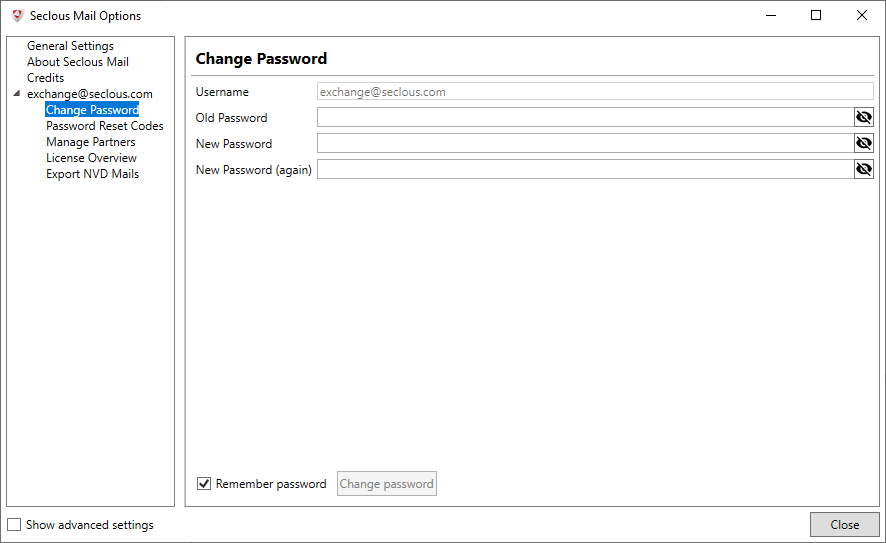
Hier können Sie Ihr Passwort für Ihren Seclous Mail Konto ändern. Geben Sie dazu das aktuelle Passwort, sowie zweimal das neue Passwort ein und klicken Sie auf Passwort ändern.
Wenn Sie den Haken bei Passwort merken setzen, wird das Passwort verschlüsselt auf Ihrem PC abgespeichert und muss beim Login nicht wieder eingegeben werden.
# Passwort Zurücksetz-Codes
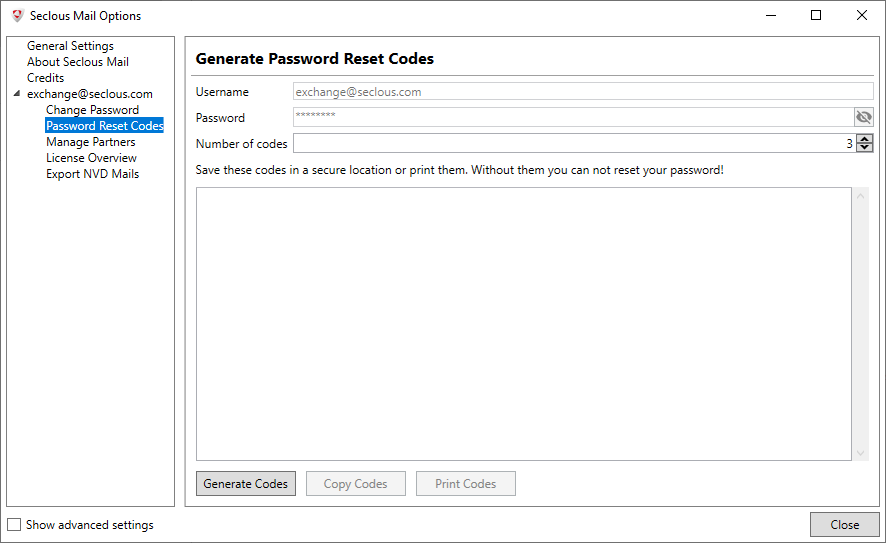
Falls Sie Ihr Passwort vergessen sollten, benötigen Sie Passwort Zurücksetz-Codes um Ihr Konto wiederherzustellen. Ohne diese Codes kann ihr Konto nicht wiederhergestellt werden, auch nicht durch den Seclous Support.
Falls Ihr Passwort nicht vorausgefüllt ist, geben Sie ihr aktuelles Passwort erneut ein. Klicken Sie dann auf Codes generieren und warten Sie bis die Erstellung abgeschlossen ist.
Speichern Sie die angezeigten Codes an einer sicheren Stelle ab, oder drucken Sie sie aus. Jede Person, die im Besitz einer dieser Codes ist, kann ein neues Passwort für Ihr Konto festlegen und sich somit Zutritt dazu verschaffe.
Sie können weitere Codes generieren oder Ihr Passwort ändern, ohne dass die existierenden Codes ungültig werden. Um alle existierenden Codes zu invalidieren, benutzen Sie einen davon, um Ihr Passwort zurückzusetzen.
# Partner Verwalten
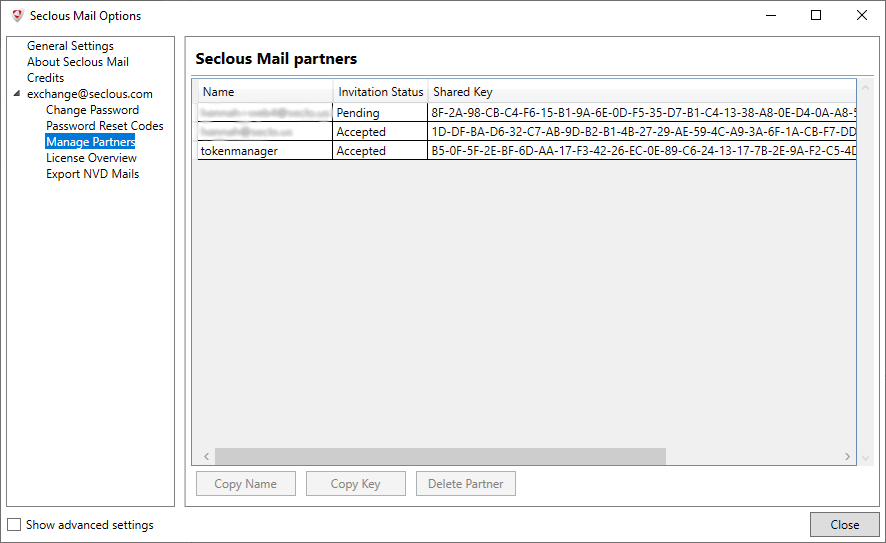
# Übersicht
Hier sehen Sie eine Liste Ihrer Seclous Mail Partner.
Einladungsstatus
- Akzeptiert - Die Seclous Mail Partnerschaft wurde angenommen und Mails können beidseitig gelesen werden
- Ausstehend - Sie haben eine Einladung an diese Person versendet, sie wurde aber noch nicht angenommen. Nur Sie können die Mails aktuell lesen.
Geteilter Schlüssel
Dieser Schlüssel ist das geteilte Geheimnis zwischen Ihnen und diesem Partner. Zur zusätzlichen Sicherheit, dass Sie mit der richtigen Person kommunizieren, können Sie optional überprüfen, ob Sie und ihr Partner denselben Schlüssel angezeigt bekommen.
# Partner löschen
Wenn Sie einen Seclous Mail Partner löschen, können Sie keine neuen Mails mit dieser Person austauschen bis eine neue Einladung versendet und angenommen wurde. Ebenfalls werden alle bereits von diesem Partner empfangenen Mails ungültig und können nicht mehr gelesen werden. Dies betrifft nicht die Mails, welche Ihr Partner von Ihnen erhalten hat.
# Lizenzübersicht
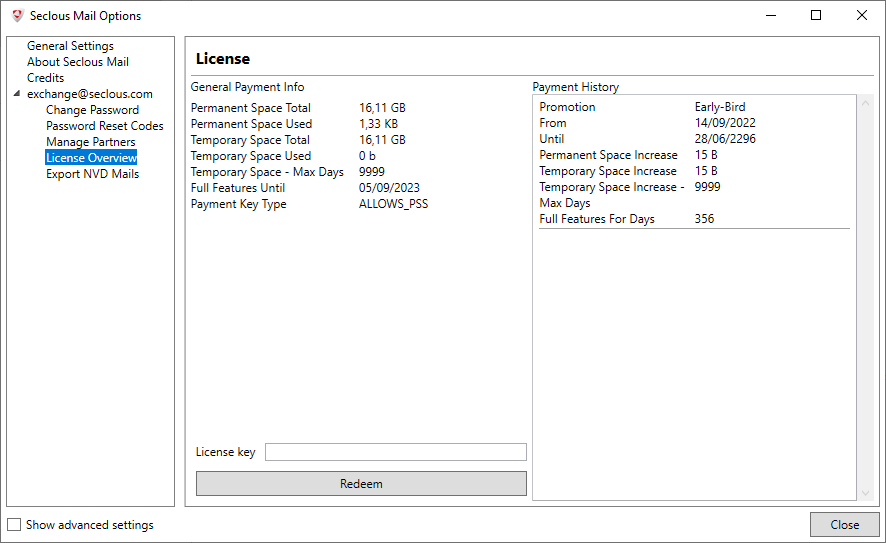
Hier sehen Sie eine Übersicht über Ihre aktive Seclous Mail Lizenz. Dies beinhaltet die Restdauer der Lizenz, den verfügbaren Speicherplatz für neue E-Mails und Anhänge, etc.
Auch kann hier ein neuer Lizenzschlüssel eingelöst werden.
# NVD Mails Exportieren
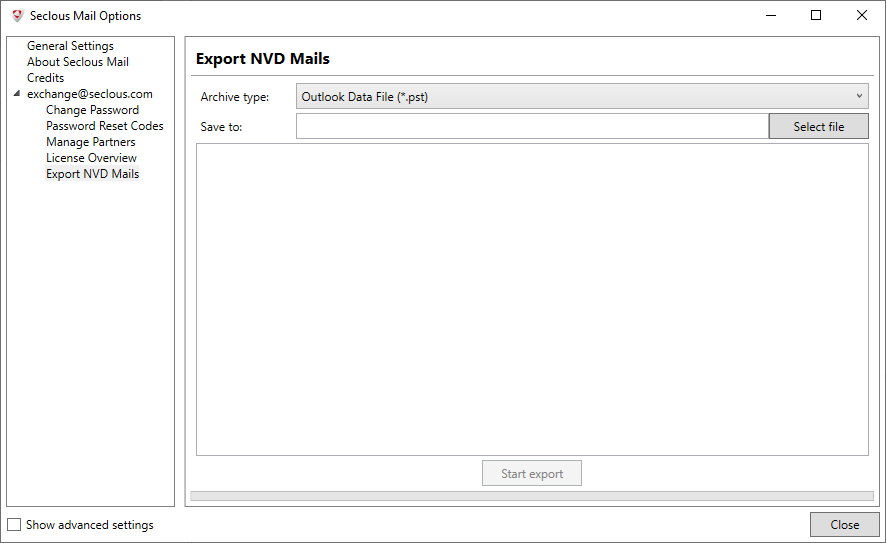
Um NVD Mails zu exportieren und unverschlüsselt auf Ihrem Gerät abzuspeichern, verwenden Sie bitte den Export.
Es stehen verschiedene Dateiformate zur Auswahl:
- Outlook Datendatei (.pst)
- Outlook Datendatei mit Passwortschutz (.pst)
- JSON Datei (.json)
- Ordner mit EML Dateien (.eml)
Wählen Sie zuerst das gewünschte Format und anschließend die Datei / bzw. den Ordner für den Export und klicken Sie auf Starte Export. Es werden alle empfangenen und gesendeten NVD Mails exportiert. Fehler sowie den Abschlussbericht werden im Fenster angezeigt.
Ein Export von einzelnen Mails ist derzeit nicht möglich.
# (Erweitert) Ersatz-Mail
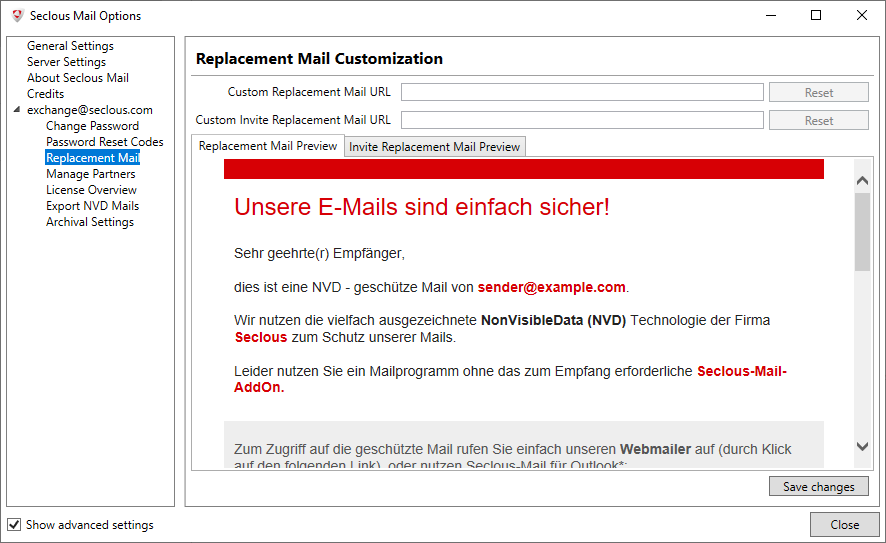
# (Erweitert) Archivierung